A maioria dos navegadores oferece um recurso de navegação privada, que permite aos usuários explorar a internet sem deixar rastros de suas atividades no dispositivo em uso. Esse modo também impede que sites monitorem seus passos online, encerra automaticamente sessões iniciadas e não armazena cookies, entre outras funcionalidades. É uma ferramenta útil em diversas situações. Embora não seja possível desativar a navegação privada diretamente nas configurações do navegador, existem métodos alternativos para contornar essa limitação. Abaixo, detalhamos como desabilitar o modo de navegação anônima no Google Chrome.
Como Desativar o Modo Anônimo no Chrome
Este procedimento foi testado com sucesso no Chrome versão 68 e no Windows 10 versão 1803. No momento da redação deste artigo, estas são as versões mais atuais e estáveis do Chrome e do Windows.
Para desativar o modo anônimo no Chrome, é necessário modificar o registro do Windows, o que requer acesso administrativo ao computador ou as credenciais de administrador.
Primeiramente, abra o editor de registro do Windows como administrador e navegue até o seguinte caminho:
Computer\HKEY_LOCAL_MACHINE\SOFTWARE\Policies
Aqui, clique com o botão direito do mouse sobre a chave “Policies” e crie uma nova chave. Dê a ela o nome “Google”. Em seguida, clique com o botão direito sobre a chave “Google” e crie outra chave dentro dela, nomeando-a “Chrome”.
Dentro da chave “Chrome”, clique com o botão direito e crie um novo valor DWORD (32 bits). Nomeie este valor como “IncognitoModeAvailability” e atribua a ele o valor “1”.
Se o Chrome estiver aberto, feche-o e abra-o novamente. A opção “Nova janela anônima” desaparecerá do menu do Chrome.
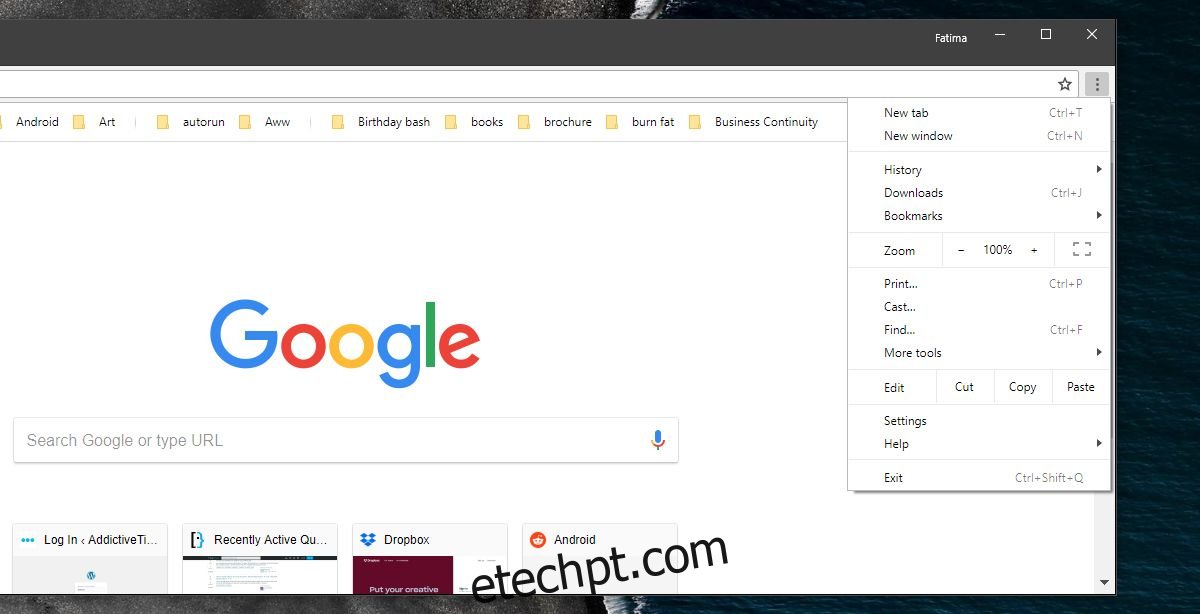
Essa ação desativará o modo de navegação anônima no Chrome para todos os usuários do computador. No Chrome, é possível criar diversos perfis, e cada um funciona como uma instância separada e independente do navegador. Cada perfil armazena seu próprio histórico, contas, aplicativos e extensões. No entanto, como a alteração foi realizada no nível do registro do sistema, ela afetará o aplicativo de maneira geral.
Para reativar o modo de navegação anônima, basta alterar o valor de “IncognitoModeAvailability” para “0” ou, se preferir, excluir a chave que foi criada.
É importante notar que essa modificação no Chrome pode ser revertida por qualquer pessoa que tenha acesso à conta de administrador e saiba onde procurar a chave. Além disso, a configuração pode ser redefinida se o usuário desinstalar e reinstalar o Chrome, ou restaurar as configurações originais do navegador. Embora seja pouco provável, já que a chave foi criada pelo usuário, o Chrome pode remover esta configuração ao passar por uma reinstalação ou redefinição.
Se você deseja proteger esta configuração específica, reforce a segurança de sua senha de administrador. Sem privilégios de administrador, um usuário poderá visualizar a criação do valor “IncognitoModeAvailability”, mas não terá permissão para excluí-lo.